Reklama
Funkcja przywracania systemu Windows może uratować tyłek, gdy komputer będzie chwiejne. Jest mnóstwo horrory osób, które zapomniały tworzyć kopie zapasowe Ci faceci nie utworzyli kopii zapasowych swoich plików, teraz spójrz, co się stałoJeśli czegoś się nauczyłem podczas wczesnych lat pracy z komputerami (i ludźmi, którzy ich używają), to, jak ważne jest nie tylko zapisywanie ważnych rzeczy, ale także ... Czytaj więcej . Wyobraź sobie kłopoty, w których mógłbyś się znaleźć, gdybyś nie robił kopii zapasowych swojego systemu? Właśnie tam wkracza Przywracanie systemu.
Co to jest punkt przywracania? Czy powinieneś używać funkcji Przywracania systemu, czy lepiej byłoby wyłączyć tę funkcję? A jeśli zdecydujesz się go użyć, jak zamierzasz go skonfigurować? Pod koniec tego artykułu poznasz odpowiedzi na każde z tych pytań, więc czytaj dalej!
Co to są punkty przywracania?
Przywracanie systemu to funkcja systemu operacyjnego Windows (począwszy od Windows ME), która umożliwia użytkownikom przywracać
ich system do poprzedniego momentu. Przywrócenie to obejmuje między innymi następujące typy danych: pliki systemowe, zainstalowane aplikacje, rejestr systemu Windows i ustawienia systemowe. Jak można się domyślić, przywracania systemu nie należy lekceważyć, ale mogą one być niezwykle przydatne w odpowiednich okolicznościach.
Przywracanie systemu działa poprzez okresowe tworzenie punkty przywracania w twoim systemie. Możesz myśleć o tych punktach przywracania jako migawkach tego, jak w tym czasie wygląda twój system. Następnie, korzystając z tych punktów przywracania, system Windows może przywrócić wcześniejszy stan systemu. Nie trzeba dodawać, że nie można po prostu wrócić do każdy punkt w czasie - co byłoby niezwykle przydatne, ale na razie niewiarygodne.
Punkty przywracania można tworzyć ręcznie przez użytkownika LUB automatycznie przez system, jeśli opcja jest ustawiona. Punkty automatycznego przywracania są tworzone, gdy:
- oprogramowanie jest zainstalowane za pomocą instalatora współpracującego z Przywracaniem systemu;
- Aktualizacja systemu Windows instaluje nowe aktualizacje w systemie;
- sterowniki systemowe są zainstalowane lub zaktualizowane;
- zgodnie z harmonogramem który został ustawiony w systemie.
Aby skorzystać z funkcji Przywracania systemu, musisz ją najpierw włączyć. Jeśli już zdecydowałeś, że chcesz to zrobić, przejdź do ostatniej części tego artykułu. Ale jeśli nie masz pewności, czy potrzebujesz Przywracania systemu, przed podjęciem decyzji zalecamy przeczytanie następnej sekcji.
Czy powinieneś użyć Przywracania systemu?
Z powrotem w Windows XPPrzywracanie systemu zyskało złą reputację ze względu na sposób jego wdrożenia. Tworzenie nowych punktów przywracania było nie tylko powolne, ale faktyczny powrót do poprzedniego punktu przywracania nigdy nie spełniał oczekiwań. W rzeczywistości pamiętam kilka razy, gdy narzędzie Przywracanie systemu pozostawiło mój komputer z systemem Windows XP w gorszym stanie. Ale przywracanie systemu nastąpi System Windows 7 i Windows 8 został odnowiony i jest znacznie lepszy.
Jednak jedną z największych wad korzystania z Przywracania systemu jest: wymaga dużo miejsca na dysku. Migawka całego systemu zajmie dużo miejsca - nawet po skompresowaniu. System Windows przeznacza część miejsca na dysku na przywracanie punktów, ale ten przydział można zmienić, wykonując następujące czynności:
- otwarty Panel sterowania.
- otwarty System lub wyszukaj w prawym górnym rogu, na wypadek, gdybyś nie zobaczył go od razu.
- Kliknij Ochrona systemu po lewej stronie.
- Kliknij Konfiguruj przycisk.
- Przesuń Wykorzystanie miejsca na dysku suwak.
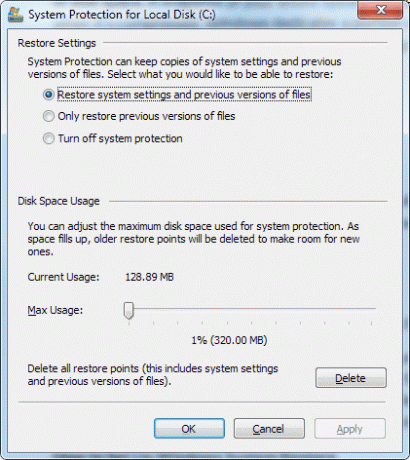
Gdy przydzielone miejsce zapełni się, starsze punkty przywracania zostaną usunięte na korzyść nowych. Zawsze możesz ręcznie wyczyścić każdy punkt przywracania oprócz ostatniego, wykonując następujące czynności:
- Biegać Czyszczenie dysku na dysku systemowym.
W obszarze Komputer kliknij prawym przyciskiem myszy dysk systemowy i wybierz Właściwości, a następnie kliknij przycisk Oczyszczanie dysku. - Kliknij Oczyść pliki systemowe.
- Kliknij Więcej możliwości patka.
- Pod Przywracanie systemu i kopiowanie w tle, Kliknij Sprzątać.
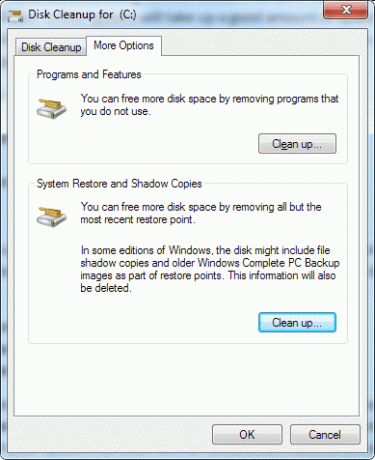
Czy martwisz się wpływem Przywracania systemu na wydajność systemu? Zapewniamy, że hit wydajności jest znikomy ponieważ Przywracanie systemu działa tylko wtedy, gdy jest wywołane ręcznie LUB gdy system jest bezczynny przez pewien czas. Ponadto faktyczne tworzenie punktów przywracania również nie jest zbyt obciążające dla systemu.
Jak skonfigurować Przywracanie systemu Windows
W systemach Windows 7 i Windows 8 nie ma powodu, aby nie używać Przywracania systemu, chyba że korzystasz z programu innej firmy, który obsługuje punkty przywracania na swój sposób. Nie będziesz regularnie wracał do starych punktów przywracania, ale w końcu spotkasz się z sytuacją, w której wycofanie będzie najłatwiejszym rozwiązaniem. Bez Przywracania systemu możesz znaleźć się w zalewie.
Więc użyj tego!
Jeśli chcesz włączyć Przywracanie systemu, wykonaj następujące kroki:
- otwarty Panel sterowania.
- otwarty System.
- Kliknij Ochrona systemu.
- Kliknij Konfiguruj.
- Wybierz Przywróć ustawienia systemowe i poprzednie wersje pliku opcja.
A jeśli chcesz utworzyć punkt przywracania ręcznego:
- otwarty Panel sterowania.
- otwarty System.
- Kliknij Ochrona systemu.
- Kliknij Stwórz.
- Nazwij punkt przywracania.
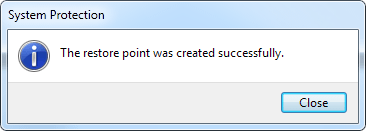
Niestety, mimo że Przywracanie systemu jest dziś znacznie lepsze niż w przeszłości, wciąż istnieją sytuacje, w których może nie być w stanie zrobić tego, czego się od niego oczekuje. Na szczęście Ryan może ci to pokazać jak upewnić się, że Przywracanie systemu działa, gdy jest to potrzebne Jak upewnić się, że Przywracanie systemu Windows działa, gdy jest potrzebnePrzywracanie systemu nie jest funkcją automatyczną w systemie Windows 7. Zwykle jest on włączony po zakupie nowego systemu, ale po uruchomieniu aktualizacji, zainstalowaniu narzędzi systemowych lub uruchomieniu innej listy zadań, które ... Czytaj więcej a Chris napisał post na temat co zrobić, gdy Przywracanie systemu nie powiedzie się Przywracanie systemu nie działa? 5 poprawek dla systemu Windows 7 i 10Przywracanie systemu ratuje komputer przed katastrofą. Ale co, jeśli to Przywrócenie systemu zawiodło? Mamy poprawkę. Czytaj więcej . A w przypadku przypadkowego usunięcia lub zniknięcia, oto są 4 narzędzia pomagające odzyskać utracone pliki Cofnij czas: 4 narzędzia i porady, aby przywrócić usunięte pliki w systemie WindowsJedną z największych wad systemu Windows może być twoja pomoc, jeśli kiedykolwiek przypadkowo usuniesz ważny plik: system plików Windows tak naprawdę nie usuwa plików. Skasowane pliki można przywrócić do momentu ich zastąpienia. Czytaj więcej . Wreszcie możesz także Odśwież lub zresetuj system Windows 8 Jak przywrócić, odświeżyć lub zresetować instalację systemu Windows 8Oprócz standardowej funkcji Przywracania systemu, Windows 8 ma także funkcje „odświeżania” i „resetowania” komputera. Pomyśl o tym jako o sposobie szybkiego ponownego instalowania systemu Windows - albo zachowaj swoje osobiste pliki, albo usuń ... Czytaj więcej , jeśli przywracanie systemu nie powiedzie się.
Wniosek
Zasadniczo punkty przywracania można traktować jako kopie zapasowe systemu: możesz ich nie potrzebować przez długi czas, ale kiedy to zrobisz, będziesz zadowolony, że je masz. Co więcej, Przywracanie systemu nie wymaga niczego od Ciebie po włączeniu i skonfigurowaniu. Trafienie w wydajność jest znikome, a problem z miejscem na dysku można łatwo zarządzać, więc nie ma powodu, aby go nie używać. Na co czekasz?
W jaki sposób Przywracanie systemu pomogło Ci w przeszłości? Jeśli nie korzystasz z Przywracania systemu, dlaczego nie? Podziel się z nami swoimi przemyśleniami w komentarzach!
Źródło zdjęcia: Przycisk przywracania za pośrednictwem Shutterstock
Joel Lee ma tytuł licencjata w informatyce i ponad sześć lat doświadczenia zawodowego w pisaniu. Jest redaktorem naczelnym MakeUseOf.


